COLUMN for DivingShopダイビングショップ向け経営・集客コラム
Googleアナリティクスの情報を共有!ユーザー追加の方法と注意点を解説

INDEX
ダイビングショップのホームページやブログにGoogleアナリティクスを設置しているショップ様も多いかと思います。
Webサイトの制作会社やホームページやブログの担当者以外にもGoogleアナリティクスのデータを共有したいと思われることもあるのではないでしょうか。
実はGoogleアナリティクスはユーザーを追加して、情報を何人かで見ることができます。
共有する情報やデータを編集するなどの権限も選んでユーザーを追加できるので、見せたくない情報は見られないようにすることもできます。
この記事ではGoogleアナリティクスに権限を選んでユーザーを追加するやり方やユーザーを追加する時の注意点を解説します。
ユーザー追加のやり方は難しくありません。外部の人とGoogleアナリティクスのデータを共有したい時など、見られるデータを制限してユーザーを追加したいときは、この記事を参考にしてみてください。
Googleアナリティクスとは
まずは「Googleアナリティクス」についてかんたんにご説明します。
GoogleアナリティクスはGoogle社が提供しているWebサイトの解析ツールです。
Webサイトがいつ見られているかやどんな人が見ているか、問い合わせや予約などの成果につながっているかなどを分析することができます。
たくさんの機能があるにもかかわらず、無料で使えるため多くの人に利用されてる人気のアクセス解析ツールです。
アクセス解析に興味があるけれど、Googleアナリティクスはまだ使ったことがないという方や、Googleアナリティクスの機能について詳しく知りたい方は設定の方法などを分かりやすく書いた記事もありますので、こちらの記事もチェックしてみてください。
Googleアナリティクス入門!設定&使い方まるっとご紹介
Googleアナリティクスのデータ共有のやり方
Googleアナリティクスのデータを共有するために、ユーザーを追加する方法をご説明します。
Googleアナリティクスのユーザー追加に必要なもの
Googleアナリティクスにユーザー追加するためには、追加したい人のGoogleアカウントが必要です。
Googleアカウントを持っていない場合は、まずアカウントを作りましょう。
以下のGoogleアカウント作成のページで名前、メールアドレス、パスワード、電話番号を入力して本人確認をすれば、無料でかんたんにアカウントを作ることができます。
Googleアカウント作成ページ
Googleアナリティクスのユーザー追加のやり方
Googleアナリティクスのユーザー追加の手順は以下の通りです。
①アナリティクスにログインして、左側の下にある「管理」をクリック
②見せたい情報の範囲で「アカウント」「プロパティ」「ビュー」の3つの管理レベルのどれかを選んで、「ユーザー管理」をクリック。
③表示されたページ右上の「+」ボタンをクリックして、「ユーザーを追加」を選択
④メールアドレスを入力する欄が出てくるので、招待したいユーザーのメールアドレスを入力。「新規ユーザーにメールで通知する」にチェックを入れると登録アドレスに通知される
⑤メールアドレスを入力した後、追加したユーザーへ与える権限を選んでチェックを入れる
⑥ページ右上の「追加(ADD)」ボタンを押す
Googleアナリティクスには3つのレベル、4つの権限があります。レベルと権限を選んで権限を与えることができます。
Googleアナリティクスの3つの管理レベル
Googleアナリティクスのアカウントを作ると「アカウント」「プロパティ」「ビュー」の3つの管理レベルが作られます。どんな時にこの3つのうちのどのレベルを選んだらいいのかを説明します。
1.アカウント
3つのレベルで一番上のレベルです。
一つのアカウントにいくつもプロパティ(Webサイトやアプリ)の登録ができます。
アカウントに登録された全部のサイトのデータを追加するユーザー見せても大丈夫な場合はアカウントでユーザー追加するようにします。
2.プロパティ
3つのレベルで2番目のレベルです。
プロパティは解析したいサイトを設定するためのもので、一つのサイトが一つのプロパティという分け方になります。
アカウントの中にいくつかプロパティ(Webサイトやアプリ)がある場合、その中の一つを見せたいといった場合はプロパティでユーザー追加するようにします。
3.ビュー
3つのレベルの3番目のレベルです。
ビューは解析するサイトのデータ集計のための設定をするためのもので、一つのプロパティ(Webサイトやアプリ)にいくつか作ることができます。
あるWebサイトのデータの中でも、「スマホで見られているデータ」や「あるページのデータ」だけ見せたいといった場合はビューでユーザー追加するようにします。
3つの管理レベルそれぞれで付与できる権限は4つ
Googleアナリティクスでは見せたい情報の範囲で3つの管理レベルを選べるほか、追加したユーザーにデータの編集ができる権限などの編集権限を選ぶことができます。
編集権限は以下の4つです。
1.ユーザー管理
今回のようにユーザーの追加、削除、権限が設定できる権限です。
ユーザー管理の権限がないとユーザーの追加はできません。
2.編集
Googleアナリティクスのデータが編集できる権限です。コンバージョン設定、カスタムレポート作成などができます。編集の権限だけではユーザーの追加や削除はできません。
3.共有設定
アセットの共有(ダッシュボードやメモの編集)ができる権限です。
データを見ることができる「表示と分析」の権限も含まれます。
4.表示と分析
データを見るだけに設定したいときは「表示と分析」だけの権限にします。
Googleアナリティクスにユーザー追加する際の注意点
Googleアナリティクスにユーザーを追加する際の注意点をまとめます。
追加できるアカウント、プロパティ、ビューには制限がある
Googleアナリティクスを使うにはGoogleアカウントが必要で、一つのGoogleアカウントに紐づけできるアナリティクスのアカウント数、プロパティ数、ビュー数には制限があります。上限は以下の通りです。
・アカウント 100
・プロパティ 50
・ビュー 25
管理レベルによって見られるデータの範囲が決まる
追加するユーザーを「アカウント」「プロパティ」「ビュー」のどの管理レベルで追加するかで見られるデータの範囲が決まります。
一番上のレベルの「アカウント」で追加すると、「プロパティ」と「ビュー」にもアクセスできますが、「ビュー」のレベルだとアクセスできるのは「ビュー」のみです。
ただし、管理レベルと編集権限はいつでも変更できます。
管理レベルと編集権限を選び、安心してデータを共有できる
Googleアナリティクスはたくさんの機能があり、無料で使えるツールです。
しかし、Googleアカウントと紐づいているため、Googleアナリティクスのデータを共有すると見られたくないデータまで見られてしまうと不安に思われる方もいるかもしれません。
Googleアナリティクスにユーザーを追加するのであれば、見せるデータや編集権限を選ぶことができるので、安心してGoogleアナリティクスのデータを共有できます。
何人かでGoogleアナリティクスのデータを共有する際にこの記事がお役に立てば幸いです。
アクセス解析はしたいけれど、自分でするのは難しそうだな…とお困りの方は、無料でアクセス解析のご相談もお受けしておりますので、ぜひ弊社までご相談ください。
あわせて読みたい記事



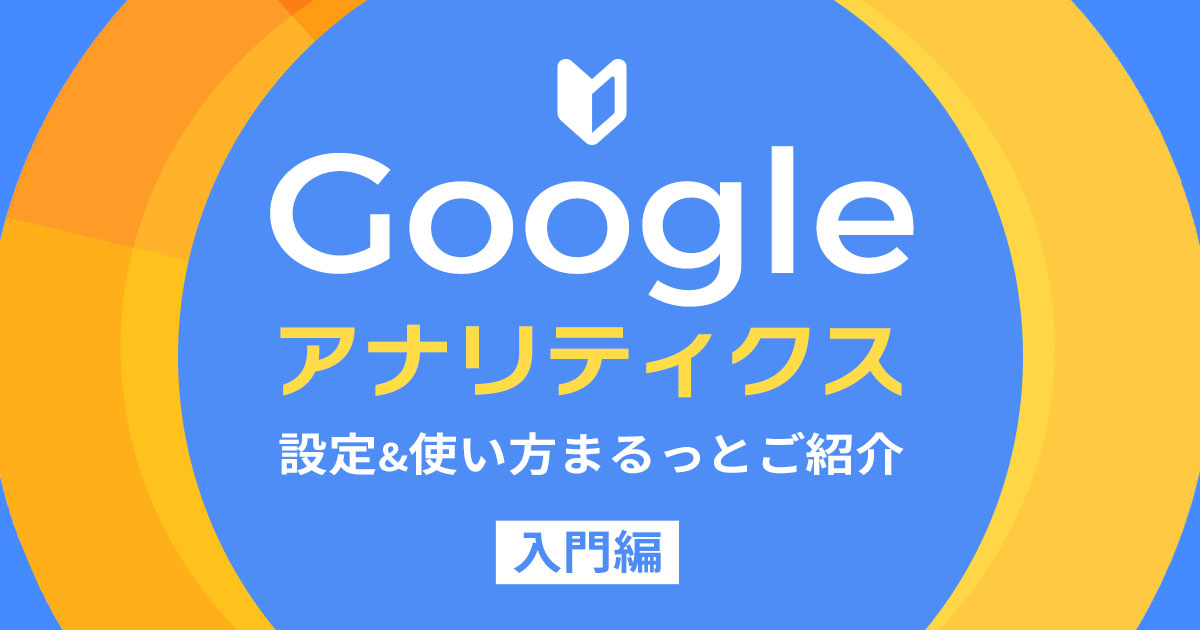
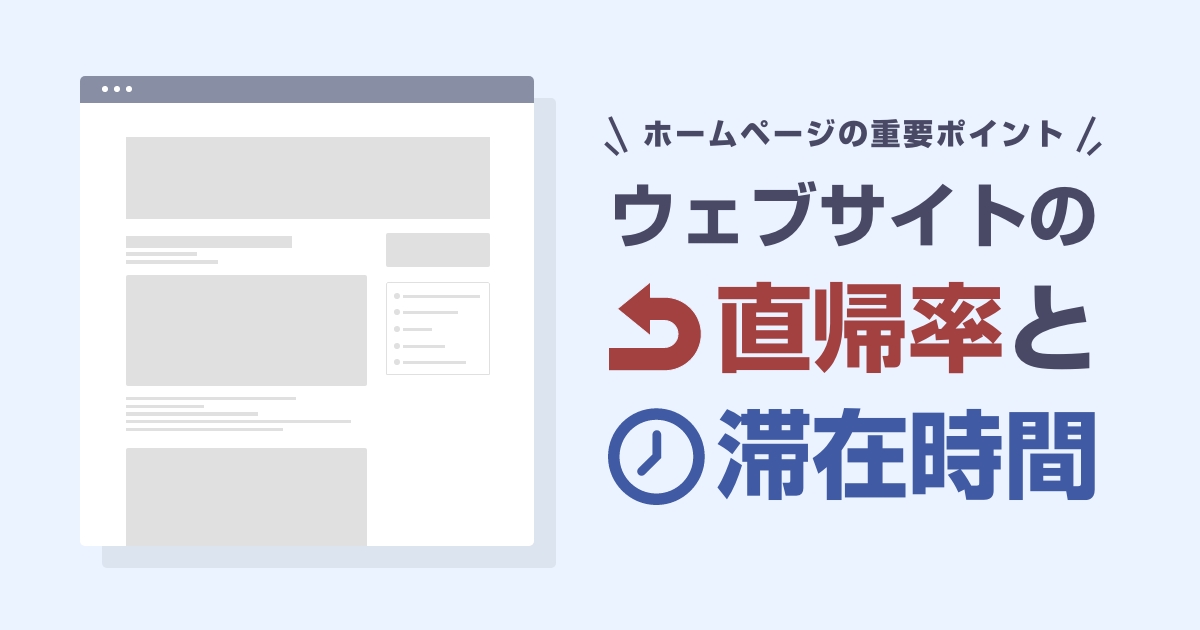
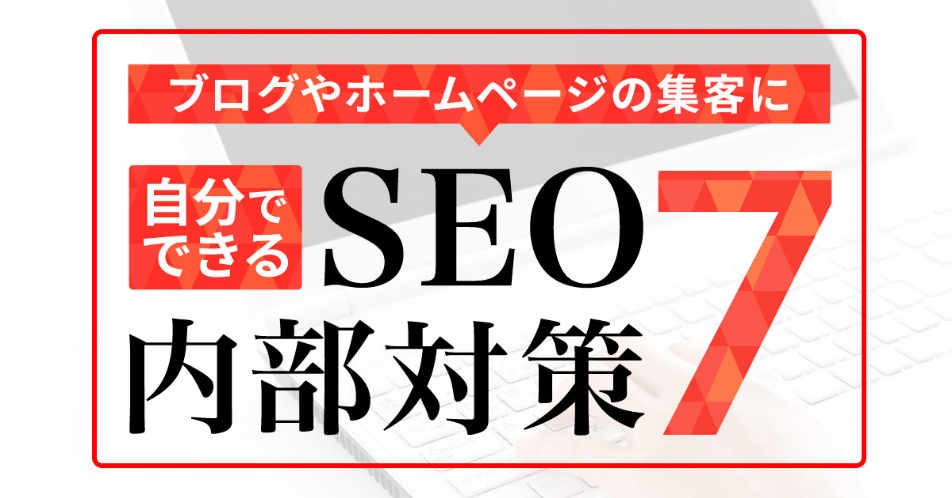
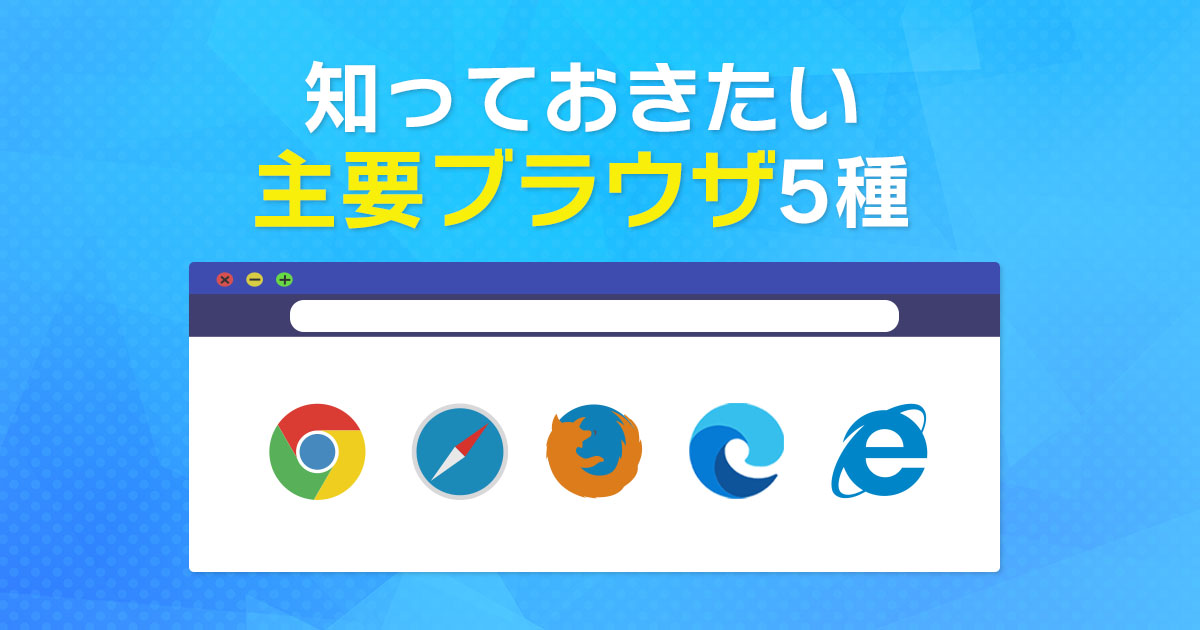





 コラム一覧へ
コラム一覧へ